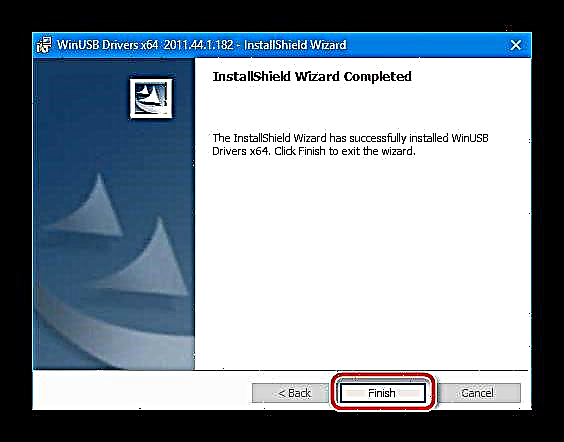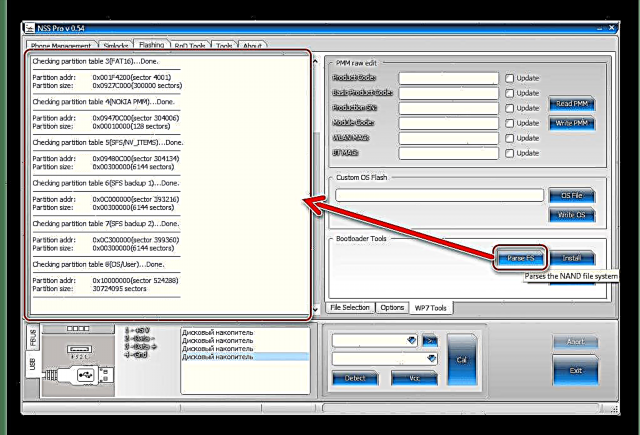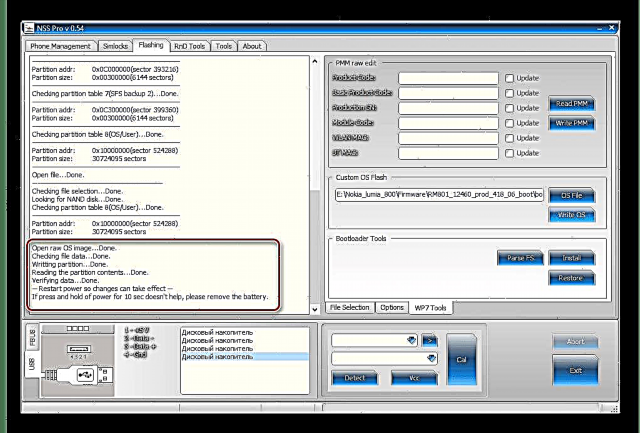Die bekende betroubaarheid van Nokia-produkte ten opsigte van hardeware het nie die vlak daarvan verminder tydens die oorgang van die vervaardiger se toestelle na die Windows Phone OS nie. Die Nokia Lumia 800-slimfoon is in 2011 vrygestel, en terselfdertyd verrig hy sy basiese funksies. Hierna sal u bespreek hoe u die bedryfstelsel op die toestel moet installeer.
Aangesien die tegniese ondersteuning van Nokia Lumia 800 deur die vervaardiger 'n geruime tyd gestaak is, en die bedieners wat voorheen installasiesagteware bevat, werk nie, is daar vandag nie veel metodes om die bedryfstelsel op die betrokke toestel te installeer nie, en is hulle almal nie-amptelik. Terselfdertyd is die "herlewing" van die toestel in die programplan, sowel as die ontvangs van nuwe, moontlik voorheen ongebruikte opsies, redelik toeganklik.
Moenie vergeet dat die administrasie van die bron of die skrywer van die artikel nie verantwoordelik is vir die handelinge wat die gebruiker met die toestel doen nie! Al die volgende word op u eie risiko en risiko deur die eienaar van die slimfoon uitgevoer!
Opleiding
Voordat u met die installering van stelselsagteware begin, moet u die toestel en die rekenaar voorberei. Dit is uiters raadsaam om die voorbereidingsprosedures noukeurig uit te voer, dan gaan die firmware vinnig en sonder foute.

Bestuurder
Die eerste ding wat u moet doen voordat u u slimfoon manipuleer, is om dit reg te laat pas met u rekenaar. Dit vereis 'n bestuurder. In die meeste gevalle lyk dit asof u niks hoef te installeer nie - die komponente is in die bedryfstelsel beskikbaar en word ook saam met die begeleidingsprogramme van Nokia PC-toestelle geïnstalleer. Maar terselfdertyd is die installasie van spesiale firmware-drywers steeds die beste opsie. U kan die argief met die installateurs van komponente vir x86- en x64-stelsels aflaai van die skakel:
Laai drywers vir firmware Nokia Lumia 800 (RM-801) af
- Begin die installeerder met die ooreenstemmende OS-diepte
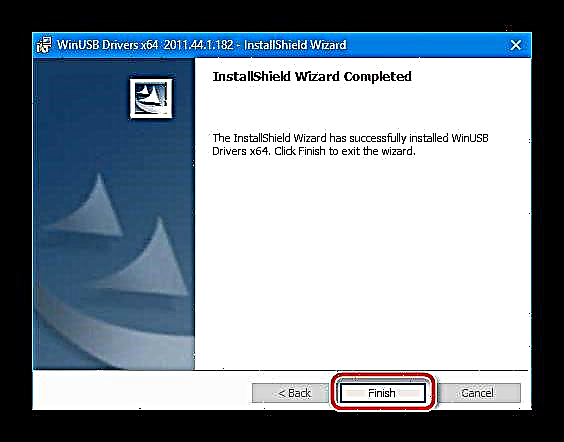
en volg sy instruksies.
- Na voltooiing van die installeerder, sal al die nodige komponente in die stelsel teenwoordig wees.


Skakel oor na die firmwaremodus
Ten einde die firmwaretoepassing met die geheue van die slimfoon te laat kommunikeer, moet laasgenoemde in 'n spesiale modus aan die rekenaar gekoppel word - "OSBL-modus". Hierdie modus werk in die meeste gevalle selfs in situasies waar die slimfoon nie aangeskakel is nie, nie begin nie en nie na behore funksioneer nie.
- Om na die modus oor te skakel, is dit nodig om die knoppies op die toestel in die af-toestand te hou "Verhoog volume" en "Power" terselfdertyd. Hou die sleutels vas totdat u 'n kort trilling voel, en laat dit dan los.

Die telefoonskerm sal donker bly, maar terselfdertyd sal die toestel gereed wees om met 'n rekenaar te koppel vir geheue-manipulasie.
- Uitgang vanaf "OSBL-modus" uitgevoer met 'n lang druk op die knoppie "Enabling".
BAIE BELANGRIK !!! As u u slimfoon in die OSBL-modus aan 'n rekenaar koppel, kan die bestuurstelsel u versoek om die geheue van die toestel te formateer. Ons stem in geen geval saam om op te formateer nie! Dit kan skade aan die masjien veroorsaak, dikwels permanent!


Loader tipe opsporing
In 'n spesifieke geval van Nokia Lumia 800, kan een van die twee OS-aflaaiers teenwoordig wees - «Dload» of «QUALCOMM». Verbind die toestel in modus om vas te stel watter spesifieke tipe van hierdie kritieke komponent geïnstalleer is "OSBL" na die USB-poort en maak oop Toestelbestuurder. Die slimfoon word soos volg deur die stelsel bepaal:
- Loader "Dload":
- Qualcomm-laaier:


As 'n Dload-laaier op die toestel geïnstalleer is, is die firmwaremetodes hieronder beskryf nie van toepassing nie! Oorweeg dit om die bedryfstelsel slegs op slimfone met 'n Qualcomm-laaier te installeer!
Friends
As u die bedryfstelsel weer installeer, sal alle inligting in die telefoon oorgeskryf word, insluitend gebruikersdata. Om die verlies van belangrike inligting te voorkom, moet u dit op enige moontlike manier rugsteun. In die meeste gevalle is die gebruik van standaard- en baie bekende gereedskap voldoende.
Foto, video en musiek.
Die eenvoudigste manier om die inhoud wat op die telefoon afgelaai is, op te slaan, is om die toestel te synchroniseer met Microsoft se eie hulpmiddel vir die interaksie van Windows-toestelle en -rekenaars. U kan die installeerder aflaai op die skakel:
Laai Zune vir Nokia Lumia 800 af

- Installeer Zune deur die installeerder te laat loop en die instruksies te volg.
- Ons begin die toepassing en verbind die Nokia Lumia 800 aan die USB-poort van die rekenaar.
- Druk die knoppie nadat u gewag het vir die definisie van die telefoon in die toepassing Verander sinkroniteitsverhoudinge
en bepaal watter tipe inhoud na die rekenaarstasie gekopieër moet word.
- Ons sluit die parametersvenster, wat sal lei tot die onmiddellike begin van die sinchronisasieproses.
- In die toekoms sal die bygewerkte inhoud van die toestel outomaties na die rekenaar gekopieër word wanneer die slimfoon gekoppel is.





Kontakbesonderhede
Om die inhoud van die Lumia 800-telefoonboek nie te verloor nie, kan u data met een van die gespesialiseerde dienste, byvoorbeeld Google, sinchroniseer.
- Begin die toepassing op die telefoon "Kontakte" en gaan na "Instellings" deur op die afbeelding van die drie kolletjies onderaan die skerm te klik.
- Die keuse Voeg diens by. Voer vervolgens u rekeninginligting in en klik dan op "Teken in".
- Deur op die naam van die diens te tik, kan u bepaal watter inhoud na die bediener van die diens gelaai sal word deur die toepaslike merkblokkies te merk.
- Nou word al die nodige inligting gesinchroniseer met die wolkberging op die tydstip waarop die slimfoon aan die internet gekoppel is.



Voeg
Die vrystelling van sagteware-opdaterings vir die Lumia 800 is lankal gestop, sodat u die moontlikheid kan vergeet om 'n weergawe van Windows Phone bo 7.8 op die toestel te kry. Op dieselfde tyd kan toestelle met die Qualcomm-laaier geïnstalleer word met aangepaste firmware, genaamd RainbowMod.

Die wysigings wat deur die outeur van die skrywer aangebring is in vergelyking met die amptelike firmware word aangebied:
- Voorraad FullUnlock v4.5
- Verwyder alle vooraf-geïnstalleerde OEM-programme.
- Nuwe knoppie "Soek", waarvan die funksionaliteit aangepas kan word.
- 'N Spyskaart waarmee u toepassings vinnig kan begin, asook die toestand van Wi-Fi, Bluetooth, mobiele internet kan verander.
- Die vermoë om toegang tot die lêerstelsel te kry via die USB-verbinding, sowel as vanaf die smartphone self.
- Die vermoë om luitone te stel vanaf gebruikersmusieklêers wat in die geheue van die toestel vervat is.
- Die funksie van die ontvangs van programopdaterings met behulp van .cab-lêers.
- Lêerinstallasievermoë * .xapmet behulp van 'n lêerbestuurder of slimfoonblaaier.
U kan die argief met firmware aflaai vanaf die skakel:
Laai die firmware RainbowMod v2.2 vir Nokia Lumia 800 af
Natuurlik kan die amptelike weergawe van die OS ook op die toestel met Qualcomm-loader geïnstalleer word. Dit word bespreek in die beskrywing van die firmwaremetode 2 hieronder in die artikel.
Metode 1: NssPro - pasgemaakte firmware
By die installering van die aangepaste firmware help 'n spesiale Nokia Service Software (NssPro) flasher-toepassing. U kan die argief met die program om met die betrokke toestel te werk, hier aflaai:
Laai Nokia Service Software (NssPro) af vir Nokia Lumia 800 Firmware (RM-801)
- Pak die argief uit met RainbowMod v2.2. Gevolglik kry ons 'n enkele lêer - os-new.nb. Die padlêerpad moet onthou word.
- Ons loods die NssPro-knipper namens die administrateur.

Kyk na die kiekie hieronder. In die veld wat die name van die gekoppelde toestelle bevat, kan daar 'n sekere aantal punte wees "Skyftoestel". Afhangend van die konfigurasie, kan hierdie nommer wissel, en die veld kan leeg wees.
- Ons dra die slimfoon oor na "OSBL-modus" en koppel dit aan USB. Die veld van gekoppelde toestelle word aangevul met Disk Drive of "NAND DiskDrive".
- Gaan na die oortjie sonder om iets te verander "Flashing". Kies volgende in die regterkant van die venster "WP7-gereedskap" en klik op die knoppie "Ontleed FS".
- Nadat u die vorige stap voltooi het, sal inligting oor die geheue-partisies in die veld aan die linkerkant vertoon word. Dit moet so lyk:
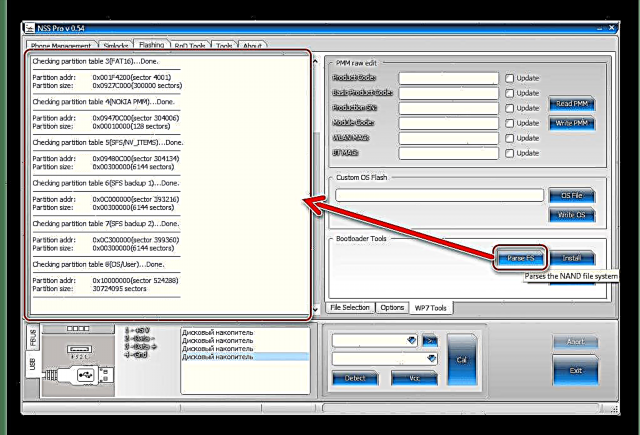
As die data nie vertoon word nie, is die slimfoon verkeerd gekoppel of word dit nie na die OSBL-modus oorgedra nie, en verdere manipulasies is nutteloos!
- blad "WP7-gereedskap" daar is 'n knop "OS-lêer". Ons klik daarop en spesifiseer die pad na die lêer deur die Explorer-venster wat oopmaak os-new.nbgeleë in die gids met uitgepakte persoonlike firmware.
- Nadat die lêer met die OS by die program gevoeg is, begin ons met die oordrag van die beeld na die Lumia 800-geheue deur te druk "Skryf OS".
- Die proses om inligting na die Lumia 800-geheue oor te dra, sal verloop, gevolg deur 'n vorderingsbalk in te vul.
- Ons wag in die blokveld vir die voorkoms van die inskripsie "Verifiëring van data ... Klaar ...". Dit beteken die voltooiing van die firmware-proses. Ons ontkoppel die slimfoon van die rekenaar en begin dit deur lank op die knoppie te druk Skakel aan / sluit
- Nadat u begin het, bly dit slegs om die aanvanklike opstelling van die stelsel uit te voer en dan kan u die gewysigde oplossing gebruik.










Metode 2: NssPro - amptelike firmware
Keer terug na die amptelike firmware, of die volledige installering van die eerste een is nie moeilik nie, selfs nie in die geval van 'n “baksteen” -toestel nie. Dit is slegs nodig om vooraf 'n paar manipulasies uit te voer met 'n pakket wat die amptelike weergawe van die OS bevat. U kan die gewenste argief aflaai deur die onderstaande skakel te gebruik, en vir die installasie van die bogenoemde NssPro-sagteware word gebruik.
Laai die amptelike firmware af vir Nokia Lumia 800 (RM-801)

- Pak die amptelike firmwarepakket uit en vind die lêer in die gids met die komponente RM801_12460_prod_418_06_boot.esco. Ons skuif dit gerieflik vir verdere gebruik in 'n aparte lêergids.
- Pak die resulterende argief uit met behulp van enige argiver.

In die resulterende gids is daar 'n lêer - boot.img. Hierdie beeld moet in die toestel geflits word om terug te keer na die amptelike weergawe van die stelselsagteware of dit weer te installeer.
- Ons begin die Nss Pro-knipper en volg die stappe nr. 2-5 van die pasgemaakte installasiemetode hierbo beskryf.
- Wanneer dit deur 'n klik bepaal word "OS-lêer" lêer met die bedryfstelsel wat in die slimfoon geflits moet word, spesifiseer in Explorer die pad na die gids met die prent wat u verkry het deur stappe 1-2 van hierdie instruksie te volg.

Lêernaam «Boot.img» in die ooreenstemmende veld moet u handmatig skryf, en klik dan op "Open".
- Drukknoppie "Skryf OS" en let op die vordering van die installasie met behulp van die vulaanwyser.
- Na die verskyning van die inskripsie wat die einde van die operasie in die log-veld aandui,
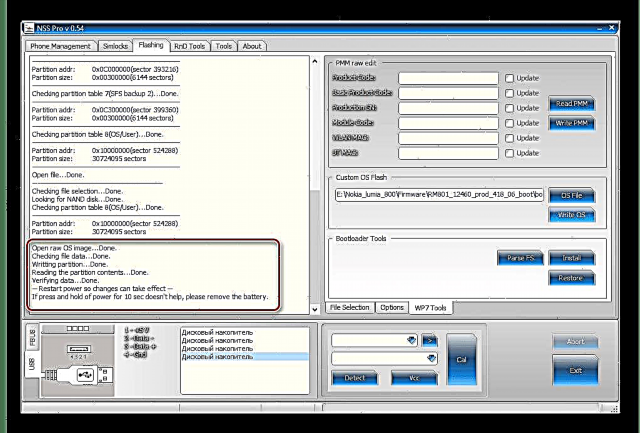
ontkoppel die slimfoon van die USB-kabel en skakel die Lumia 800 aan deur lank op die knoppie te druk "Power" voordat die vibrasie begin.
- Die toestel begin met die amptelike weergawe van Windows Phone 7.8. Dit is slegs nodig om die aanvanklike OS-konfigurasie uit te voer.

Verander die lêeruitbreiding * .esco op *. zip.

As probleme ondervind word met hierdie aksie, gaan ons na een van die instruksies in die materiaal:
Les: Die verandering van die lêeruitbreiding in Windows 7



Moenie die Nss Pro-venster toemaak nie, of die installasie op enige ander manier onderbreek word!

Vanweë die eerbiedwaardige ouderdom van die Nokia Lumia 800 is daar, soos u kan sien, nie veel werkmetodes om die toestel tot op datum te laat flits nie. Terselfdertyd laat u bogenoemde twee moontlike resultate toe - installeer die amptelike weergawe van die OS volledig, en kry ook die geleentheid om die verbeterde aangepaste oplossing te gebruik.